升级后可能遇到的故障- -从Windows 2012升级到2016案例之3
Posted
tags:
篇首语:本文由小常识网(cha138.com)小编为大家整理,主要介绍了升级后可能遇到的故障- -从Windows 2012升级到2016案例之3相关的知识,希望对你有一定的参考价值。
3.1 Active Directory域控制器不能使用
现象:Active Directory无法访问,Active Directory用户和计算机不能使用,找不到域控制器。
解决方法:重新启动AD DS服务即可。
这应该算是一个比较严重的故障,经过我测试,如果升级之后的Windows Server 2016域控制器,重新启动之后,AD DS服务状态虽然是"已经启动",但AD服务不能使用,只能手动重新启动。如果将AD DS的服务设置为"延迟启动"也不行。而在我以前的域控制器升级中,从来没有碰到过类似的问题。
当前我只是在一个环境中升级了Windows Server 2012 R2,其他单位生产环境还没有升级,这个问题是偶然发生还是所有系统都有,还不得而知。
(1)在将当前的环境升级到Windows Server 2016之后,在检查到DFS服务的时候,发现无论是"命名空间"还是"复制"都是红色的"X"号,如图3-1所示。
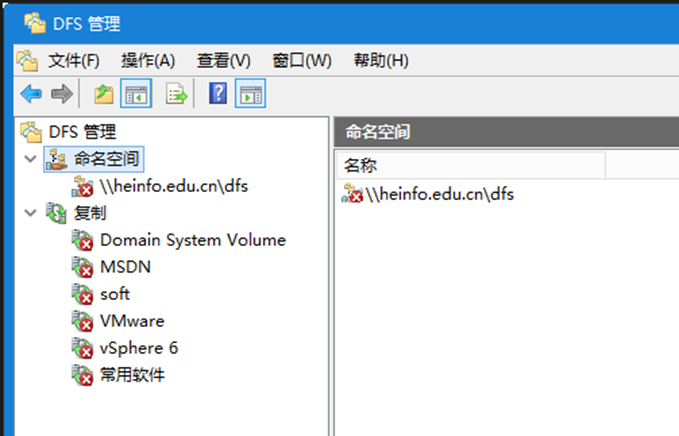
图3-1 DFS不能使用
(2)在检查"Active Directory用户和计算机"时,提示"找不到命名信息",如图3-2所示。
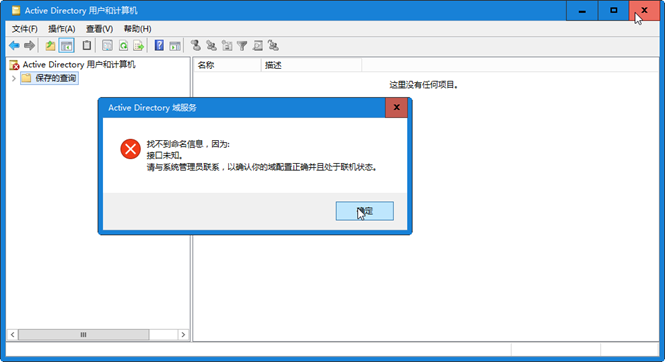
图3-2 找不到命名信息
(3)在"服务"中右击"Active Directory Domain Services",在弹出的快捷菜单中选择"重新启动",如图3-3所示。
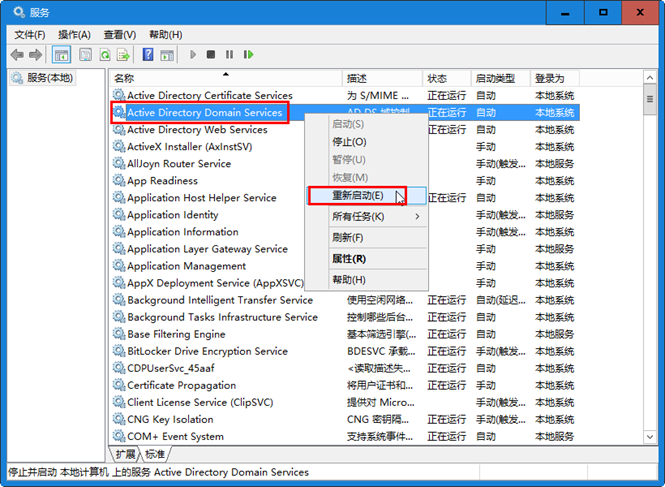
图3-3 重新启动AD DS
(4)在弹出的"停止其他服务"对话框中,单击"是"按钮,如图3-4所示。
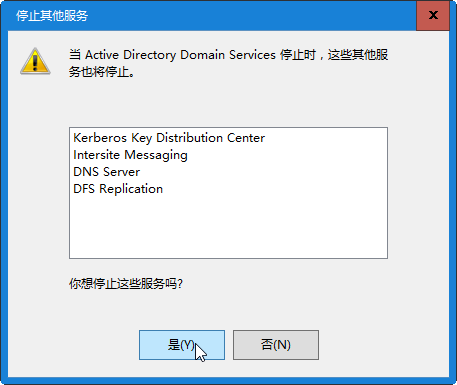
图3-4 停止其他服务
(5)等AD DS及其相关服务重新启动之后,Active Directory正常,DFS亦恢复正常,如图3-5所示。
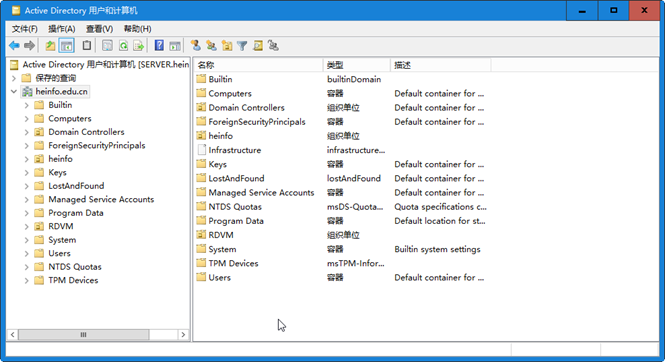
图3-5 Active Directory用户和计算机正常
在升级到Windows Server 2016之后,"RD授权管理器"需要重新激活,打开"RD授权管理器"可以看到"LS己升级,需要重新激活"的提示,如图3-6所示。
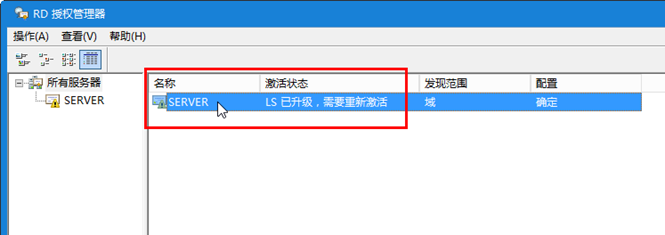
图3-6 提示需要重新激活
右击服务器,在弹出的快捷菜单中选择"高级→重新激活服务器",如图3-7所示。
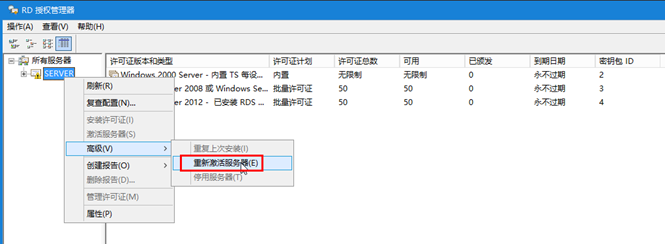
图3-7 重新激活服务器
在"所需的信息"对话框中,在"原因"下拉列表中选择"许可证服务器己得到升级",如图3-8所示。
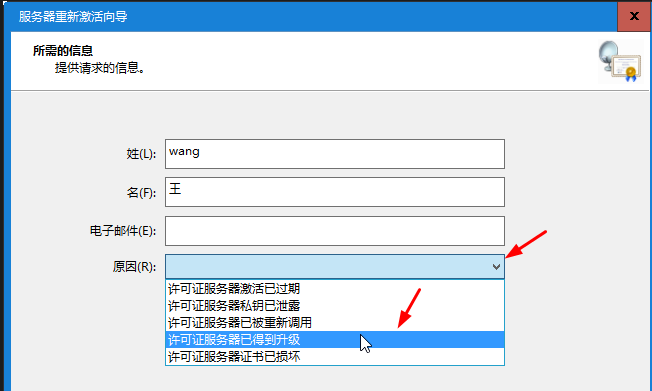
图3-8 许可证服务器己得到升级
3.2 文件共享服务器不能使用
在升级之后,mh09(成员服务器)的共享服务不能使用(网络中其他计算机不能使用mh09提供的"共享文件夹"服务)。经过检查发现"网络发现"没有启用。
(1)打开"网络和共享中心",单击"更改高级共享设置"链接,如图3-9所示。
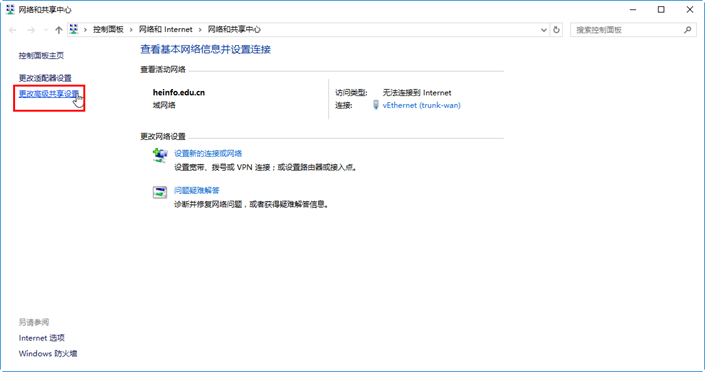
图3-9 更改高级共享设置
(2)在"网络发现"中看到当前设置为"关闭网络发现",选择"启用网络发现"单击"保存更改",如图3-10所示。在设置之后,再次单击"更改高级共享设置",发现设置仍然是"关闭网络发现",不能启用网络发现。
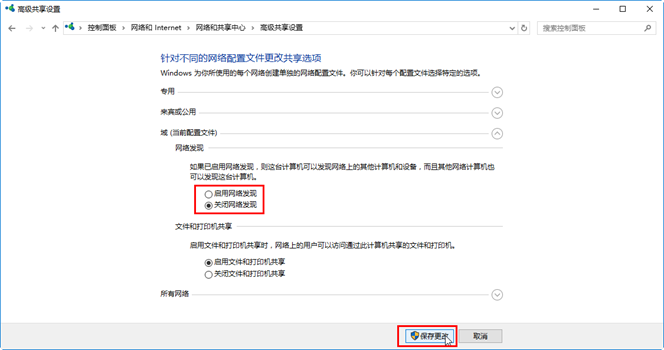
图3-10 启用网络发现
在"服务"中经过检查发现以下这些服务没有启动(启动类型为"禁用")。
Function Discovery Resource Publication
SSDP Discovery
UPnP Device Host
将这三项服务启动类型更改为"自动(延迟启动)",如图3-11所示,然后启动这三项服务,再次打开"更改高级共享设置",可以看到"启用网络发现"已经启用。
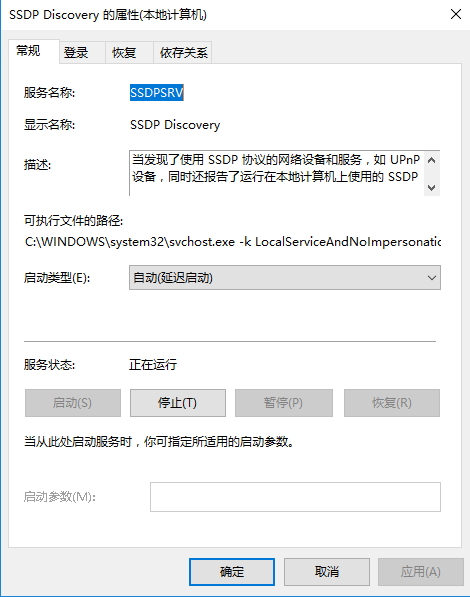
图3-11 更改启动类型
3.3 升级域功能级别
最后等所有问题都解决之后,切换到域控制器,将域功能级别提升到Windows Server 2016。
(1)在"Active Directory用户和计算机"中,右击域控制器,在弹出的快捷菜单中选择"提升域功能级别",如图3-12所示。
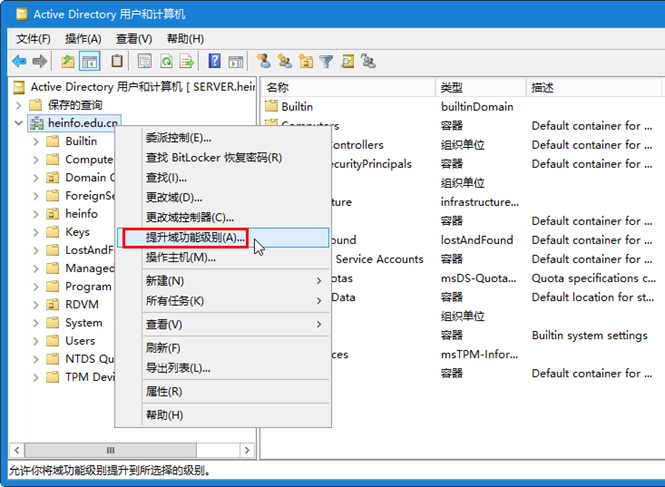
图3-12 提升域功能级别
(2)在"提升域功能级别"对话框中,在"选择可用域功能级别"下拉列表中选择"Windows Server 2016",然后单击"提升"按钮,如图3-13所示。

图3-13 提升域功能级别
(3)在弹出的对话框中单击"确定"按钮,如图3-14所示。
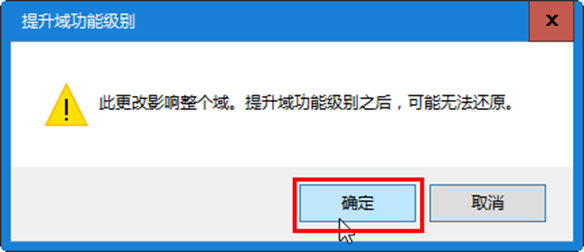
图3-14 确定提升
(4)在弹出的对话框中单击"确定"按钮,如图3-15所示。
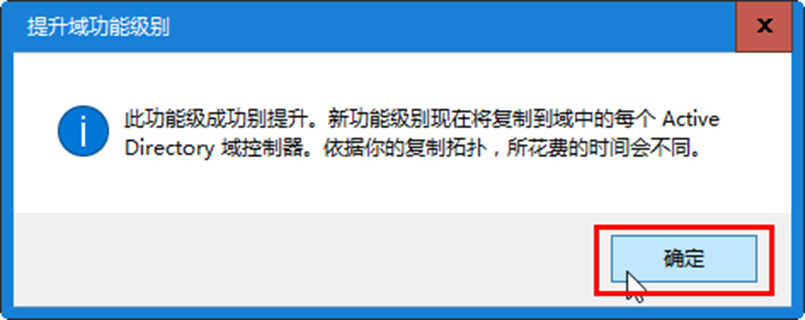
图3-15 提升完成
本文出自 “王春海的博客” 博客,转载请与作者联系!
以上是关于升级后可能遇到的故障- -从Windows 2012升级到2016案例之3的主要内容,如果未能解决你的问题,请参考以下文章